F-Secure Mobile Security. Android
|
|
|
- Raphael Peixoto Carvalhal
- 8 Há anos
- Visualizações:
Transcrição
1 F-Secure Mobile Security Android
2 F-Secure Mobile Security Índice remissivo 2 Conteúdos Capítulo 1: Instalação Instalação Ativação Configurar o produto Desinstalar o produto do dispositivo Android...8 Capítulo 2: Proteção de informações confidenciais Ativar as funcionalidades remotas da aplicação Anti-Theft Bloquear o dispositivo de forma remota Eliminar os dados do dispositivo de forma remota Localizar o dispositivo Utilizar o alerta através de SMS Utilizar o alarme da aplicação Anti-Theft Utilizar a partilha de localização...14 Capítulo 3: Proteger a navegação na Internet Utilizar a Browsing protection Utilizar a Internet com segurança Voltar ou entrar numa página da Internet bloqueada...17 Capítulo 4: Análise para detetar a existência de vírus Análise manual Análise programada A processar ficheiros infetados Alterar as definições da proteção antivírus...22 Capítulo 5: Tornar a navegação segura para as crianças O que são grupos etários Selecionar o grupo etário do utilizador Tipos de conteúdos Utilizar o Controlo da aplicação...27 Capítulo 6: Impedir chamadas e mensagens não desejadas Utilizar a funcionalidade Contactos seguros Visualizar chamadas e mensagens bloqueadas...30
3 F-Secure Mobile Security Índice remissivo 3 Capítulo 7: Manter a aplicação atualizada Selecionar o modo de atualização Atualizações manuais...33 Capítulo 8: Comprar tempo de subscrição do serviço Comprar tempo de subscrição do serviço com o PC...35
4 F-Secure Mobile Security Instalação 4 Capítulo 1 Instalação Tópicos: Instruções acerca de como instalar o produto no dispositivo móvel. Instalação Selecione um dos seguintes métodos para instalar o produto no dispositivo: Ativação Configurar o produto Transfira o ficheiro de instalação para o computador e mova-o para Desinstalar o produto do o dispositivo ou cartão SD ou dispositivo Android Transfira o ficheiro de instalação diretamente para o dispositivo. Depois de instalar o produto, deve ativá-lo. A proteção é ativada ao ativar o produto.
5 F-Secure Mobile Security Instalação Instalação Instruções acerca de como instalar o produto no dispositivo móvel. Se estiver a atualizar a versão a partir de uma versão anterior do produto, não necessita de desinstalar a versão anterior mas verifique as definições do produto após a instalação da nova versão. Siga estas instruções para instalar o produto: 1. Abra DefiniçõesAplicação e verifique se Fontes desconhecidas está ativo. Quando esta definição estiver ativa, pode instalar as aplicações fora do Android Market. 2. Transfira o ficheiro de instalação e mova-o para o dispositivo ou para o cartão SD ou transfira o ficheiro de instalação diretamente para o dispositivo. Para obter mais informações, consulte a documentação fornecida com o dispositivo. 3. Inicie o pacote de instalação no dispositivo para instalar o produto. Note que precisa um gestor de ficheiros de outro fornecedor para iniciar o pacote de instalação a partir do cartão de memória. O pacote de instalação instala o produto no dispositivo. 4. Após a conclusão da instalação, selecione Abrir para iniciar a aplicação e para ativar o produto. O produto não protege o dispositivo antes de ser ativado.
6 F-Secure Mobile Security Instalação Ativação A proteção é ativada ao ativar o produto. Siga estas instruções para ativar o produto: 1. Inicie a aplicação. O produto apresenta os termos da licença a primeira vez que for iniciado. 2. Leia os termos da licença. Se os aceitar, selecione a caixa de verificação e prima Seguinte. A ativação é iniciada depois de ter aceite os termos da licença. 3. Selecione o tipo de ativação. Pode ativar o produto no modo de teste gratuito ou com o código da subscrição. Dependendo do tipo de licença que tiver adquirido, pode utilizar a Antitheft ou a Mobile Security com Browsing protection. Para avaliar o produto, selecione Teste gratuito como o tipo de ativação. Se já possui uma chave de subscrição, selecione Chave de subscrição como o tipo de subscrição e introduza a chave de subscrição. 4. Prima Ativar. Nota: O produto precisa de estabelecer ligação ao serviço de atualizações durante a ativação. Depois de concluída a ativação, é aberto o assistente de configuração através do qual pode configurar o produto. Na plataforma Android 2.2 e plataformas posteriores, deve ativar o administrador do dispositivo para que o produto possa utilizar a aplicação Anti-Theft.
7 F-Secure Mobile Security Instalação Configurar o produto Deve configurar as funcionalidades do produto antes de poder utilizá-lo. Siga estas instruções para utilizar as funcionalidades Anti-Theft, Controlo parental e Contactos seguros: 1. Introduza o novo código de segurança e verifique-o para garantir que o introduziu corretamente. Nota: Para alterar o código de segurança mais tarde, abra DefiniçõesDefinições gerais e selecione Definir código de segurança. Necessita do código de segurança para utilizar as funcionalidades remotas da aplicação Anti-Theft e o Controlo parental. 2. O produto requer direitos para administrar o dispositivo. Para ativar o administrador do dispositivo, prima Ativar. 3. Se não tiver definido o bloqueio de ecrã para o dispositivo, deve fazê-lo para poder continuar. Para obter mais informações, consulte a documentação fornecida com o dispositivo. 4. Introduza o número de telefone de confiança. O número de telefone de confiança recebe alertas quando o cartão SIM é alterado no dispositivo. 5. Selecione o grupo etário do utilizador do dispositivo para configurar o Controlo parental. Depois de configurar a aplicação Anti-Theft e o Controlo parental, o produto é ativado.
8 F-Secure Mobile Security Instalação Desinstalar o produto do dispositivo Android Instruções acerca de como eliminar o produto do dispositivo. Para desinstalar o produto do dispositivo, siga estas instruções: 1. Na vista principal, abra Definições. 2. No menu Definições, selecione Geral. 3. Prima Desinstalar. Se tiver criado um código de segurança para a aplicação Anti-Theft, deve introduzi-lo para desinstalar o produto. O produto é eliminado do dispositivo. Nota: O produto é desativado na lista Administrador do dispositivo durante a desinstalação. Se cancelar a desinstalação, deve ativar o produto novamente para continuar a utilizá-lo.
9 Capítulo 2 Proteção de informações confidenciais Tópicos: Ativar as funcionalidades remotas da aplicação Anti-Theft Utilizar o alerta através de SMS Utilizar o alarme da aplicação Com a Antirroubo, pode ter a certeza de que o dispositivo e os dados armazenados no mesmo não são utilizados de forma incorreta em caso de roubo do dispositivo. Se perder o dispositivo, pode enviar uma mensagem de texto SMS para o dispositivo para o bloquear de forma remota. Anti-Theft. Depois do dispositivo ser bloqueado, apenas pode ser desbloqueado com o padrão de desbloqueio do ecrã. Utilizar a partilha de localização Nota: Para utilizar o bloqueio remoto, mantenha o padrão de desbloqueio do ecrã do dispositivo ativo. Pode eliminar os dados do dispositivo de forma remota com a eliminação remota. Ao enviar uma mensagem SMS para eliminar os dados do dispositivo, o produto elimina as informações do cartão SD introduzido, mensagens SMS e MMS, contactos e informações do calendário. Além disso, recomendamos ainda que altere a palavra-passe da conta do Google. Na plataforma Android 2.2 e plataformas posteriores, o produto repõe os valores predefinidos de fábrica quando envia uma mensagem SMS para o dispositivo para eliminar os dados.
10 F-Secure Mobile Security Proteção de informações confidenciais Ativar as funcionalidades remotas da aplicação Anti-Theft Quando as funcionalidades remotas da aplicação Anti-Theft estão ativas, pode enviar uma mensagem de texto SMS para o dispositivo e bloquear ou eliminar as informações armazenadas no mesmo. Para configurar as funcionalidades remotas da aplicação Anti-Theft: 1. Na vista principal, abra Antirroubo. 2. No menu Antitheft, selecione Definições. 3. Se desejar ter a possibilidade de localizar o dispositivo de forma remota, selecione Ativar localizador. Para utilizar o localizador, certifique-se de que os métodos de posicionamento do dispositivo estejam ativos. Normalmente estão desativados por predefinição. Para obter mais informações, consulte a documentação fornecida com o dispositivo. 4. Selecione Funcionalidades remotas da aplicação Anti-Theft para ativar as mesmas. As funcionalidades remotas da aplicação Anti-Theft são ativadas Bloquear o dispositivo de forma remota Ao bloquear o dispositivo de forma remota, o dispositivo não pode ser utilizado sem a sua permissão. Siga estas instruções para bloquear o dispositivo em caso e perda ou roubo: 1. Para bloquear o dispositivo, envie a seguinte mensagem SMS para o dispositivo:#lock#<código de segurança> (Por exemplo: #LOCK# ) 2. Quando o dispositivo está bloqueado, o produto envia uma mensagem de resposta para o telefone que utilizou para enviar a mensagem de bloqueio. Se tiver ativado a localização remota, a resposta contém as informações de localização do dispositivo. Um dispositivo bloqueado pode ser desbloqueado apenas com o método de desbloqueio de ecrã que tiver selecionado Eliminar os dados do dispositivo de forma remota Quando elimina os dados do dispositivo, a Antitheft elimina as informações pessoais armazenadas no dispositivo. Siga estas instruções para eliminar os dados armazenados no dispositivo em caso de perda ou roubo: 1. Para eliminar os dados guardados no dispositivo, envie a seguinte mensagem SMS para o dispositivo:#wipe#<código de segurança> (Por exemplo: #WIPE# ) 2. Quando os dados armazenados no dispositivo são eliminados, o produto envia uma mensagem de resposta para o telefone que utilizou para enviar a mensagem para eliminar os dados. Quando elimina os dados armazenados no dispositivo, o produto elimina informações guardadas no cartão SD introduzido, mensagens SMS e MMS e informações acerca de contactos e calendário. Na plataforma Android 2.2 e plataformas posteriores, a eliminação dos dados armazenados no dispositivo, repõe os valores predefinidos de fábrica Localizar o dispositivo Pode enviar uma mensagem SMS para o dispositivo perdido e localizá-lo. Nota: Certifique-se de ter a função GPS ativada no dispositivo para receber as informações de localização.
11 F-Secure Mobile Security Proteção de informações confidenciais 11 Siga estas instruções para localizar o dispositivo: Para localizar o dispositivo, envie a seguinte mensagem SMS para o dispositivo:#locate#<código de segurança> (Por exemplo: #LOCATE# ) A aplicação Antitheft responde com uma mensagem SMS que contém a última localização do dispositivo. Dica: Envie a mensagem de localização para o dispositivo depois de o configurar para ter a certeza de que funciona corretamente. Nota: A aplicação Antitheft não armazena quaisquer dados de localização, as únicas informações de localização disponíveis encontram-se na mensagem de texto SMS que lhe é enviada.
12 F-Secure Mobile Security Proteção de informações confidenciais Utilizar o alerta através de SMS Pode definir a aplicação Antitheft para o alertar com uma mensagem SMS quando alguém alterar o cartão SIM do dispositivo. Para utilizar o alerta através de SMS: 1. Na vista principal, abra Antirroubo. 2. No menu Antitheft, selecione Definições. 3. Selecione Número de confiança. É aberta a caixa de diálogo Número de confiança. 4. Especifique o número de telefone para o qual deve ser enviada a mensagem através de SMS quando o cartão SIM do dispositivo for alterado. Quando o alerta através de SMS é ativado, recebe uma mensagem de texto SMS quando o cartão SIM do dispositivo é alterado.
13 F-Secure Mobile Security Proteção de informações confidenciais Utilizar o alarme da aplicação Anti-Theft. Pode reproduzir o som de alarme no dispositivo em caso de perda ou roubo. Siga estas instruções para reproduzir o som de alarme no dispositivo: 1. Para reproduzir um alarme, envie a seguinte mensagem SMS para o dispositivo: #ALARM#<código de segurança>#<contagem de repetições> Nota: Pode especificar o número de vezes que o alarme será reproduzido com a contagem de repetições mas não é necessário reproduzir o alarme. (Por exemplo: #ALARM#abcd1234) 2. Quando o dispositivo recebe a mensagem, o produto bloqueia o dispositivo e reproduz o som de alarme. O produto envia uma mensagem de resposta para o telefone que utilizou para enviar a mensagem de alarme. Para desativar o alarme, utilize o método de desbloqueio de ecrã que tenha selecionado. Dica: Pode desativar o alarme de forma remota através do envio da seguinte mensagem SMS para o dispositivo: #ALARM#<código de segurança>#0
14 F-Secure Mobile Security Proteção de informações confidenciais Utilizar a partilha de localização Pode enviar uma mensagem para os seus amigos e familiares que apresente a localização atual no mapa. Deve ter o GPS ativo no dispositivo para partilhar a localização. Para enviar a mensagem de partilha de localização: 1. Na vista principal, abra Anti-Theft. 2. No menu Anti-Theft, selecione Partilha de localização. O produto utiliza o GPS para obter a localização e abre a aplicação de mensagens. 3. Na aplicação de mensagens, adicione destinatários para a mensagem com informações acerca da localização e prima Enviar. A mensagem contém informações acerca da sua localização e uma hiperligação para os mapas do Google que indica onde se encontra.
15 Capítulo 3 Proteger a navegação na Internet Tópicos: Utilizar a Browsing protection Utilizar a Internet com segurança O produto protege-o de páginas da Internet que possam conter conteúdos nocivos ou furtar as suas informações pessoais, incluindo números de cartões de crédito, informações da conta de utilizador e palavras-passe.
16 F-Secure Mobile Security Proteger a navegação na Internet Utilizar a Browsing protection Deve utilizar o navegador da F-Secure. Se utilizar qualquer outro navegador, a aplicação Browsing Protection não protege a navegação na Internet. Para utilizar a Browsing Protection enquanto navega na Internet, siga estas instruções: Para iniciar o navegador da Internet: Abra o safe browser no produto. Na vista principal, selecione Browsing Protection e selecione Safe browser. Abra o Navegador da F-Secure no Iniciador do Android.
17 F-Secure Mobile Security Proteger a navegação na Internet Utilizar a Internet com segurança A Browsing protection ajuda-o a avaliar a segurança das páginas da Internet que visita e impede-o de aceder a páginas da Internet perigosas de forma não intencional. O produto verifica a seguraça de uma página da Internet de forma automática antes de aceder à página. Se a página estiver classificada como suspeita ou perigosa, o produto bloqueia o acesso à página. A classificação de segurança de uma página da Internet é baseada em informações oriundas de várias fontes, como os analistas de malware da F-Secure e parceiros da F-Secure Voltar ou entrar numa página da Internet bloqueada Instruções para possíveis acções quando a Protecção de navegação tenha bloqueado o acesso a uma página da Internet nociva. Quando a Protecção de navegação está activa, o produto bloqueia o acesso a páginas da Internet nocivas. A Protecção de navegação apresenta uma página de bloqueio que permite duas acções. 1. Se pretender voltar à página de que saiu, seleccione Ir para a Página de início na página de bloqueio. 2. Se desejar entrar numa página apesar da mesma ter sido bloqueada pela aplicação Browsing protection, siga a hiperligação Pretendo entrar nesta página da Internet de qualquer forma na página de bloqueio.
18 F-Secure Mobile Security Análise para detetar a existência de vírus 18 Análise para detetar a existência de vírus Capítulo 4 Tópicos: Análise manual Análise programada A processar ficheiros infetados Alterar as definições da proteção antivírus O produto analisa o dispositivo para detetar vírus e outros códigos maliciosos. O produto analisa os programas instalados e os cartões de memória introduzidos para detetar automaticamente a existência de vírus, spyware e riskware. Nota: Recomendamos que analise o dispositivo para detetar a existênca de vírus, sempre que tal seja solicitado pelo produto.
19 F-Secure Mobile Security Análise para detetar a existência de vírus Análise manual Pode analisar o dispositivo para detetar a existência de vírus e outros códigos maliciosos sempre que assim o desejar. Para analisar todos os ficheiros no dispositivo e o cartão de memória inserido, siga estas instruções: 1. Na vista principal, selecione Proteção antivírus. 2. Selecione Analisar agora. É iniciada a análise para detetar a existência de vírus. 3. Depois de concluída a análise, a aplicação apresenta as seguintes informações. Infetados - O número de infeções encontradas. Não analisados - O número de ficheiros que não foram analisados durante a análise. Não é possível analisar um ficheiro se outra aplicação tiver bloqueado o ficheiro ou se o ficheiro estiver corrompido. Analisados - O número de ficheiros que foram analisados. 4. Prima Atrás para sair da análise.
20 F-Secure Mobile Security Análise para detetar a existência de vírus Análise programada Pode agendar uma hora para analisar automaticamente o dispositivo para detetar a existência de vírus e outros códigos maliciosos em intervalos regulares. Pode analisar o dispositivo em intervalos regulares, por exemplo, diariamente, semanalmente ou mensalmente. Para definir uma análise programada, siga estas instruções: 1. Na vista principal, selecione Proteção antivírus. 2. Seleciona Análise programada. 3. Selecione Análise programada para a ativar. 4. Em Intervalo de análise, selecione a frequência com a qual pretende analisar o dispositivo: Diariamente - Analisa o dispositivo todos os dias. Semanalmente - Analisa o dispositivo no dia selecionado todas as semanas. Mensalmente - Analisa o dispositivo o primeiro dia de cada mês. 5. Em Hora da análise, defina a hora em que deve ser iniciada a análise. A análise programada é iniciada automaticamente e é executada em segundo plano. Uma mensagem de notificação informa-o cada vez que uma análise programada é iniciada e concluída.
21 F-Secure Mobile Security Análise para detetar a existência de vírus A processar ficheiros infetados Quando o produto deteta um vírus ou outro código malicioso num ficheiro, pode remover o ficheiro infetado do dispositivo. Para processar ficheiros infetados, siga estas instruções: 1. Na vista principal, selecione Proteção antivírus. 2. Selecione Ficheiros infetados. É aberta a vista Ficheiros infetados. 3. Na vista Ficheiros infetados, desloque-se até ao ficheiro infetado que deseja processar. 4. Selecione o ficheiro infetado para visualizar mais detalhes acerca do mesmo. A vista Detalhes dos Ficheiros infetados apresenta o caminho e o nome do ficheiro infetado assim como o nome da infeção. 5. Selecione Eliminar ou Desinstalar para eliminar o ficheiro ou aplicação infetado do dispositivo. Pode encontrar descrições e informações acerca de vírus, troianos, worms e outras formas de software não desejado na página da F-Secure:
22 F-Secure Mobile Security Análise para detetar a existência de vírus Alterar as definições da proteção antivírus Altere a proteção antivírus para selecionar quando deseja executar a análise para detetar a existência de vírus. Para alterar as definições da proteção antivírus, siga estas instruções: 1. Na vista principal, selecione Definições. É aberta a lista de seleção das definições. 2. Selecione Proteção antivírus na lista de seleção de definições. 3. Selecione Análise de instalação para analisar automaticamente qualquer programa após a respetiva instalação no dispositivo. 4. Selecione Analisar cartão de memória para analisar automaticamente o cartão de memória cada vez que o mesmo é introduzido no dispositivo. 5. Selecione um dos seguintes modos de Utilizar proteção em núvem: Apenas o meu próprio operador - a aplicação verifica as ameaças mais recentes apenas quando está a utilizar a rede do seu próprio operador. Todos os operadores - a aplicação verifica as ameaças mais recentes independentemente da rede que utilizar. Nunca - a aplicação não utiliza a proteção em núvem. A proteção em núvem oferece uma proteção mais rápida e precisa contra as ameaças mais recentes. Pode desativar a proteção em núvem quando não estiver a utilizar a rede do seu próprio operador, ou totalmente, para evitar encargos indesejados com o roaming de dados.
23 Tornar a navegação segura para as crianças Capítulo 5 Tópicos: O produto ajuda-o a manter os seus filhos seguros de conteúdos inapropriados existentes na Internet. O que são grupos etários A Internet está cheia de páginas da Internet interessantes mas existem Tipos de conteúdos também muitos riscos para as crianças que utilizam a Internet. As Utilizar o Controlo da aplicação crianças pequenas e os adolescentes estão em risco enquanto navegam na Internet com dispositivos móveis, normalmente sem supervisão. Muitas páginas da Internet contêm material que pode considerar como inapropriado para as crianças. Podem ficar expostos a material inapropriado, podem transferir inadvertidamente malware que pode danificar o dispositivo móvel ou podem receber mensagens perturbadoras depois de navegarem em páginas da Internet não seguras.
24 F-Secure Mobile Security Tornar a navegação segura para as crianças O que são grupos etários Com os grupos etários, pode definir os conteúdos na Internet adequados para adolescentes e crianças pequenas. O Controlo parental analisa as páginas da Internet e bloqueia o acesso a páginas da Internet não desejadas com base nos respetivos conteúdos. O Controlo parental possui três perfis predefinidos que limitam os conteúdos da Internet de diferentes formas. Os adolescentes podem ter mais liberdade para navegarem na Internet enquanto que as crianças pequenas têm mais restrições nas suas atividades online. O grupo etário dos adultos pode navegar na Internet sem limitações. Pode selecionar o grupo etário durante a instalação ou, mais tarde, na página de definições do Controlo Parental Selecionar o grupo etário do utilizador Com o grupo etário pode selecionar quem utiliza o dispositivo. O Controlo parental limita os conteúdos da Internet com base nesta seleção. Para alterar o grupo etário do utilizador: 1. Na vista principal, selecione Definições. 2. Selecione Controlo parental. 3. Ative o Controlo parental para bloquear o acesso a páginas da Internet não desejadas. 4. Em Grupo etário, selecione quem utiliza este dispositivo. O Controlo parental limita os conteúdos da Internet com base nesta seleção. Alterar os grupos etários altera os conteúdos que o utilizador tem permissão para navegar. 5. Para visualizar e editar as categorias permitidas, selecione Conteúdos restritos na Internet. 6. Selecione os conteúdos que deseja permitir. Depois de ter alterado o grupo etário, o Controlo parental permite o acesso apenas a páginas da Internet que tenha configurado.
25 F-Secure Mobile Security Tornar a navegação segura para as crianças Tipos de conteúdos Pode bloquear o acesso a vários tipos de conteúdos. Conteúdos para adultos Conteúdos de caráter sexual ou com insinuações de caráter sexual. Por exemplo, páginas de sex shops ou nudez de orientação sexual. Conversação Por exemplo, programas de conversação baseados na Internet e programas de mensagens instantâneas e páginas da Internet de conversação. Encontros Por exemplo, páginas da Internet para encontrar parceiro ou páginas da Internet através dos quais seja possível encomendar um parceiro. Drogas Páginas da Internet que promovam a utilização de drogas. Por exemplo, páginas da Internet que contenham informações acerca da plantação, compra ou venda de drogas. Jogo Por exemplo, jogo online ou páginas da Internet de lotaria. Armas Por exemplo, páginas da Internet que contenham descrições ou imagens de armas ou instruções para a criação de armas ou explosivos. Webmail Por exemplo, páginas da Internet nas quais é possível criar contas de correio eletrónico para enviar e receber mensagens através de um navegador da Internet. Redes sociais Por exemplo, páginas da Internet nas quais seja possível criar um perfil de membro para partilhar interesses pessoais e profissionais. Fóruns Por exemplo, grupos de discussão, nos quais seja possível visualizar e publicar comentários ou programas que podem ser utilizados para a criação de fóruns. Blogs Por exemplo, diários online, páginas da Internet pessoais, blogs e podcasts. Ódio e violência Por exemplo, páginas da Internet que demonstrem preconceito contra determinada religião, raça, nacionalidade, sexo, idade, deficiência ou orientação sexual ou páginas da Internet que contenham descrições ou imagens de agressões físicas contra pessoas, animais ou instituições. Anonimizadores e proxies Por exemplo, páginas da Internet que tentem fazer com que não seja possível rastrear as respetivas atividades na Internet ou que forneçam informações acerca de como contornar filtros. Transferências ilegais
26 F-Secure Mobile Security Tornar a navegação segura para as crianças 26 Por exemplo, páginas da Internet que forneçam acesso ilegal ou questionável a software e páginas da Internet que desenvolvam e distribuam programas que possam comprometer as redes e sistemas. Compras Por exemplo, páginas da Internet que permitam aos visitantes encomendar artigos diretamente através da Internet, páginas da Internet de comparação de preços ou páginas da Internet de leilões online. Cultos Por exemplo, páginas da Internet que atraiam grupos fanáticos de devotos ou promovam ataques com base na religião e outras ideologias. Álcool e tabaco Por exemplo, páginas da Internet que forneçam informações, promovam ou apoiem a venda de bebidas alcoólicas ou produtos tabágicos. Desconhecida Se o tipo de conteúdos da página da Internet não estiver disponível, é classificada como desconhecida.
27 F-Secure Mobile Security Tornar a navegação segura para as crianças Utilizar o Controlo da aplicação Com o Controlo da aplicação pode limitar as aplicações que podem ser utilizadas e desinstalar as aplicações não desejadas. O Controlo parental deve estar ativo para utilizar o Controlo da aplicação. Para utilizar o Controlo da aplicação, siga estas instruções: 1. Na vista principal, selecione Definições. 2. Selecione Controlo parental. 3. Ativar Controlo parental. 4. Ativar Controlo da aplicação. 5. Selecione Aplicações restritas. O Controlo parental apresenta uma lista das aplicações instaladas 6. Para permitir que o utilizador do dispositivo utilize a aplicação, certifique-se de que a caixa de verificação próxima da aplicação esteja selecionada. Para restringir o acesso à aplicação, anule a seleção da caixa de verificação. Por predefinição, o Controlo parental permite o acesso a todas as aplicações. 7. Se pretender remover uma aplicação por completo do dispositivo, prima e mantenha premida a aplicação na lista até visualizar o aviso de desinstalação. Selecione Desinstalar para remover a aplicação. Quando alguém tentar abrir uma aplicação que tenha bloqueado com o Controlo da aplicação, é aberta uma página de bloqueio e o Controlo parental recusa o acesso à aplicação.
28 F-Secure Mobile Security Impedir chamadas e mensagens não desejadas 28 Impedir chamadas e mensagens não desejadas Capítulo 6 Tópicos: Utilizar a funcionalidade Contactos seguros Visualizar chamadas e mensagens bloqueadas A funcionalidade Contactos seguros impede que chamadas e mensagens não desejadas sejam recebidas por si. Com a funcionalidade Contactos seguros, pode concentrar-se em chamadas e mensagens que sejam do seu interesse e bloquear chamadas e mensagens de Spam não desejadas. Pode selecionar os números que pretende bloquear e a funcionalidade Contactos seguros bloqueia todas as chamadas de entrada e mensagens SMS/MMS dos números que tiver selecionado. A funcionalidade Contactos seguros restringe também as chamadas efetuadas para os números existentes na lista de bloqueio.
29 F-Secure Mobile Security Impedir chamadas e mensagens não desejadas Utilizar a funcionalidade Contactos seguros A funcionalidade Contactos seguros bloqueia todas as chamadas e mensagens de números existentes na lista de bloqueio. Para bloquear chamadas e mensagens a partir de um novo número, siga estas instruções: 1. Na vista principal, selecione Definições. É aberta a lista de seleção das definições. 2. Selecione Contactos seguros a partir da lista de seleção das definições. Nota: Deve definir o código de segurança se ainda não o tiver definido. 3. Certifique-se de que a funcionalidade Contactos seguros esteja ativa. 4. Selecione Bloquear números. Deve introduzir o código de segurança para bloquear novos números. É aberta a lista de números bloqueados. 5. Selecione Introduzir um número a bloquear. 6. Introduza o nome e o número que pretende bloquear. 7. Selecione Guardar para adicionar o número à lista de números bloqueados. Quando a funcionalidade Contactos seguros está ativa, não recebe quaisquer chamadas ou mensagens dos números existentes na lista de números bloqueados e as chamadas para os números bloqueados também são restringidas.
30 F-Secure Mobile Security Impedir chamadas e mensagens não desejadas Visualizar chamadas e mensagens bloqueadas Pode visualizar as chamadas e mensagens bloqueadas pela funcionalidade Contactos seguros no histórico de bloqueio. Para visualizar as chamadas e mensagens bloqueadas pela funcionalidade Contactos seguros, siga estas instruções: 1. Na vista principal, selecione Definições. É aberta a lista de seleção das definições. 2. Selecione Contactos seguros a partir da lista de seleção das definições. 3. Selecione Mostrar histórico de bloqueio.
F-Secure Mobile Security with Parental control. Android
 F-Secure Mobile Security with Parental control Android F-Secure Mobile Security with Parental control Índice remissivo 3 Conteúdos Capítulo 1: Instalação...5 Instalação...6 Activação...6 Configurar o
F-Secure Mobile Security with Parental control Android F-Secure Mobile Security with Parental control Índice remissivo 3 Conteúdos Capítulo 1: Instalação...5 Instalação...6 Activação...6 Configurar o
F-Secure Mobile Security. Android
 F-Secure Mobile Security Android F-Secure Mobile Security Sumário 2 Conteúdo Capítulo 1: Instalação...4 1.1 Instalação...5 1.2 Ativação...6 1.3 Como configurar o produto...7 1.4 Como desinstalar o produto
F-Secure Mobile Security Android F-Secure Mobile Security Sumário 2 Conteúdo Capítulo 1: Instalação...4 1.1 Instalação...5 1.2 Ativação...6 1.3 Como configurar o produto...7 1.4 Como desinstalar o produto
F-Secure Anti-Virus for Mac 2015
 F-Secure Anti-Virus for Mac 2015 2 Conteúdos F-Secure Anti-Virus for Mac 2015 Conteúdos Capítulo 1: Introdução...3 1.1 Gerir subscrição...4 1.2 Como ter a certeza de que o meu computador está protegido...4
F-Secure Anti-Virus for Mac 2015 2 Conteúdos F-Secure Anti-Virus for Mac 2015 Conteúdos Capítulo 1: Introdução...3 1.1 Gerir subscrição...4 1.2 Como ter a certeza de que o meu computador está protegido...4
Seu manual do usuário F-SECURE MOBILE SECURITY 6 FOR ANDROID http://pt.yourpdfguides.com/dref/2859495
 Você pode ler as recomendações contidas no guia do usuário, no guia de técnico ou no guia de instalação para F-SECURE MOBILE SECURITY 6 FOR ANDROID. Você vai encontrar as respostas a todas suas perguntas
Você pode ler as recomendações contidas no guia do usuário, no guia de técnico ou no guia de instalação para F-SECURE MOBILE SECURITY 6 FOR ANDROID. Você vai encontrar as respostas a todas suas perguntas
Capítulo 1: Introdução...3
 F-Secure Anti-Virus for Mac 2014 Conteúdos 2 Conteúdos Capítulo 1: Introdução...3 1.1 O que fazer após a instalação...4 1.1.1 Gerir subscrição...4 1.1.2 Abrir o produto...4 1.2 Como ter a certeza de que
F-Secure Anti-Virus for Mac 2014 Conteúdos 2 Conteúdos Capítulo 1: Introdução...3 1.1 O que fazer após a instalação...4 1.1.1 Gerir subscrição...4 1.1.2 Abrir o produto...4 1.2 Como ter a certeza de que
F-Secure Anti-Virus for Mac 2015
 F-Secure Anti-Virus for Mac 2015 2 Conteúdo F-Secure Anti-Virus for Mac 2015 Conteúdo Capítulo 1: Introdução...3 1.1 Gerenciar assinatura...4 1.2 Como me certificar de que o computador está protegido...4
F-Secure Anti-Virus for Mac 2015 2 Conteúdo F-Secure Anti-Virus for Mac 2015 Conteúdo Capítulo 1: Introdução...3 1.1 Gerenciar assinatura...4 1.2 Como me certificar de que o computador está protegido...4
Capítulo 1: Introdução...3
 F-Secure Anti-Virus for Mac 2014 Conteúdo 2 Conteúdo Capítulo 1: Introdução...3 1.1 O que fazer após a instalação...4 1.1.1 Gerenciar assinatura...4 1.1.2 Abrir o produto...4 1.2 Como me certificar de
F-Secure Anti-Virus for Mac 2014 Conteúdo 2 Conteúdo Capítulo 1: Introdução...3 1.1 O que fazer após a instalação...4 1.1.1 Gerenciar assinatura...4 1.1.2 Abrir o produto...4 1.2 Como me certificar de
 NOVO Panda Antivirus 2007 Manual resumido sobre a instalação, registo e serviços Importante! Leia a secção de registo on-line deste manual atentamente. As informações contidas nesta secção são essenciais
NOVO Panda Antivirus 2007 Manual resumido sobre a instalação, registo e serviços Importante! Leia a secção de registo on-line deste manual atentamente. As informações contidas nesta secção são essenciais
Guia Passo a Passo de Actualização do Windows 8.1
 Guia Passo a Passo de Actualização do Windows 8.1 Instalação e Actualização do Windows 8.1 Actualizar o BIOS, aplicações, controladores e executar o Windows Update Seleccionar o tipo de instalação Instalar
Guia Passo a Passo de Actualização do Windows 8.1 Instalação e Actualização do Windows 8.1 Actualizar o BIOS, aplicações, controladores e executar o Windows Update Seleccionar o tipo de instalação Instalar
UNIVERSIDADE FEDERAL DE PELOTAS
 Usando um firewall para ajudar a proteger o computador A conexão à Internet pode representar um perigo para o usuário de computador desatento. Um firewall ajuda a proteger o computador impedindo que usuários
Usando um firewall para ajudar a proteger o computador A conexão à Internet pode representar um perigo para o usuário de computador desatento. Um firewall ajuda a proteger o computador impedindo que usuários
Introdução à rede subscrita Nokia N93i-1
 Introdução à rede subscrita Nokia N93i-1 Introdução à rede subscrita 2ª edição, PT, 9200199 Introdução Através da arquitectura UPnP e de redes locais sem fios (WLAN), pode criar uma rede subscrita de dispositivos
Introdução à rede subscrita Nokia N93i-1 Introdução à rede subscrita 2ª edição, PT, 9200199 Introdução Através da arquitectura UPnP e de redes locais sem fios (WLAN), pode criar uma rede subscrita de dispositivos
Manual Brother Image Viewer para Android
 Manual Brother Image Viewer para Android Versão 0 POR Definições de notas Ao longo deste Manual do Utilizador, é utilizado o seguinte ícone: NOTA As Notas indicam o que fazer perante uma determinada situação
Manual Brother Image Viewer para Android Versão 0 POR Definições de notas Ao longo deste Manual do Utilizador, é utilizado o seguinte ícone: NOTA As Notas indicam o que fazer perante uma determinada situação
Guia de Instalação do "Google Cloud Print"
 Guia de Instalação do "Google Cloud Print" Versão A POR Definições de notas Ao longo deste manual do utilizador, é utilizado o estilo de nota seguinte: As Notas indicam o que fazer se ocorrerem determinadas
Guia de Instalação do "Google Cloud Print" Versão A POR Definições de notas Ao longo deste manual do utilizador, é utilizado o estilo de nota seguinte: As Notas indicam o que fazer se ocorrerem determinadas
Guia de Instalação do "Google Cloud Print"
 Guia de Instalação do "Google Cloud Print" Versão A POR Definições de notas Ao longo deste manual do utilizador, é utilizado o estilo de nota seguinte: As Notas indicam o que fazer se ocorrerem determinadas
Guia de Instalação do "Google Cloud Print" Versão A POR Definições de notas Ao longo deste manual do utilizador, é utilizado o estilo de nota seguinte: As Notas indicam o que fazer se ocorrerem determinadas
Office 365 Manual Outlook 365 Web Application
 Office 365 Manual Outlook 365 Web Application Requisitos para usar o Office 365: Ter instalado pelo menos a versão 7 do Internet Explorer, Mozilla Firefox 15, Google Chrome 21 ou Safari no Mac. O que é
Office 365 Manual Outlook 365 Web Application Requisitos para usar o Office 365: Ter instalado pelo menos a versão 7 do Internet Explorer, Mozilla Firefox 15, Google Chrome 21 ou Safari no Mac. O que é
OneTouch ZOOM Pro Diabetes Management Software. Guia de Instalação. Procedimento de instalação
 OneTouch ZOOM Pro Diabetes Management Software com SnapShot Guia de Instalação Procedimento de instalação 1. Insira o CD de instalação do OneTouch Zoom Pro na unidade de CD-ROM. NOTA: Se instalar o programa
OneTouch ZOOM Pro Diabetes Management Software com SnapShot Guia de Instalação Procedimento de instalação 1. Insira o CD de instalação do OneTouch Zoom Pro na unidade de CD-ROM. NOTA: Se instalar o programa
Semana da Internet Segura Correio Eletrónico
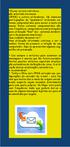 Enviar correio eletrónico não solicitado em massa (SPAM) a outros utilizadores. Há inúmeras participações de spammers utilizando sistemas comprometidos para enviar e-mails em massa. Estes sistemas comprometidos
Enviar correio eletrónico não solicitado em massa (SPAM) a outros utilizadores. Há inúmeras participações de spammers utilizando sistemas comprometidos para enviar e-mails em massa. Estes sistemas comprometidos
MANUAL DE CONSULTA RÁPIDA DO MODEM OPTIONS FOR NOKIA 7650. Copyright 2002 Nokia. Todos os direitos reservados 9354493 Issue 2
 MANUAL DE CONSULTA RÁPIDA DO MODEM OPTIONS FOR NOKIA 7650 Copyright 2002 Nokia. Todos os direitos reservados 9354493 Issue 2 Índice 1. INTRODUÇÃO...1 2. INSTALAR O MODEM OPTIONS FOR NOKIA 7650...1 3. SELECCIONAR
MANUAL DE CONSULTA RÁPIDA DO MODEM OPTIONS FOR NOKIA 7650 Copyright 2002 Nokia. Todos os direitos reservados 9354493 Issue 2 Índice 1. INTRODUÇÃO...1 2. INSTALAR O MODEM OPTIONS FOR NOKIA 7650...1 3. SELECCIONAR
Aplicações de Escritório Electrónico
 Universidade de Aveiro Escola Superior de Tecnologia e Gestão de Águeda Curso de Especialização Tecnológica em Práticas Administrativas e Tradução Aplicações de Escritório Electrónico Folha de trabalho
Universidade de Aveiro Escola Superior de Tecnologia e Gestão de Águeda Curso de Especialização Tecnológica em Práticas Administrativas e Tradução Aplicações de Escritório Electrónico Folha de trabalho
Mensagens instantâneas
 2007 Nokia. Todos os direitos reservados. Nokia, Nokia Connecting People e Nseries são marcas comerciais ou marcas registadas da Nokia Corporation. Os nomes de outros produtos e empresas mencionados neste
2007 Nokia. Todos os direitos reservados. Nokia, Nokia Connecting People e Nseries são marcas comerciais ou marcas registadas da Nokia Corporation. Os nomes de outros produtos e empresas mencionados neste
Contato: Kaspersky Lab ZAO 39A/3 Leningradskoe Shosse, Moscou 125212, Rússia E-mail: info@kaspersky.com
 Contato: Kaspersky Lab ZAO 39A/3 Leningradskoe Shosse, Moscou 125212, Rússia E-mail: info@kaspersky.com Suporte: http://support.kaspersky.com Informações gerais: www.kaspersky.com www.securelist.com 2013
Contato: Kaspersky Lab ZAO 39A/3 Leningradskoe Shosse, Moscou 125212, Rússia E-mail: info@kaspersky.com Suporte: http://support.kaspersky.com Informações gerais: www.kaspersky.com www.securelist.com 2013
Seu manual do usuário HP SLATE 10 HD 3500EF SILVER http://pt.yourpdfguides.com/dref/5512768
 Você pode ler as recomendações contidas no guia do usuário, no guia de técnico ou no guia de instalação para HP SLATE 10 HD 3500EF SILVER. Você vai encontrar as respostas a todas suas perguntas sobre a
Você pode ler as recomendações contidas no guia do usuário, no guia de técnico ou no guia de instalação para HP SLATE 10 HD 3500EF SILVER. Você vai encontrar as respostas a todas suas perguntas sobre a
Manual de utilização do Controlo Parental
 Manual de utilização do Controlo Parental ÍNDICE O que faz o ecrã principal do mymaga? 1. primeira login - Administrador 2. interface 2.1 Ecrã principal do Administrador 2.2 Menu da direita do Administrador
Manual de utilização do Controlo Parental ÍNDICE O que faz o ecrã principal do mymaga? 1. primeira login - Administrador 2. interface 2.1 Ecrã principal do Administrador 2.2 Menu da direita do Administrador
MANUAL DE CONSULTA RÁPIDA DO NOKIA MODEM OPTIONS. Copyright 2003 Nokia. Todos os direitos reservados 9356515 Issue 1
 MANUAL DE CONSULTA RÁPIDA DO NOKIA MODEM OPTIONS Copyright 2003 Nokia. Todos os direitos reservados 9356515 Issue 1 Índice 1. INTRODUÇÃO...1 2. INSTALAR O NOKIA MODEM OPTIONS...1 3. LIGAR O NOKIA 6600
MANUAL DE CONSULTA RÁPIDA DO NOKIA MODEM OPTIONS Copyright 2003 Nokia. Todos os direitos reservados 9356515 Issue 1 Índice 1. INTRODUÇÃO...1 2. INSTALAR O NOKIA MODEM OPTIONS...1 3. LIGAR O NOKIA 6600
SISTEMAS OPERACIONAIS LIVRES. Professor Carlos Muniz
 SISTEMAS OPERACIONAIS LIVRES Agendar uma tarefa Você deve estar com logon de administrador para executar essas etapas. Se não tiver efetuado logon como administrador, você só poderá alterar as configurações
SISTEMAS OPERACIONAIS LIVRES Agendar uma tarefa Você deve estar com logon de administrador para executar essas etapas. Se não tiver efetuado logon como administrador, você só poderá alterar as configurações
Referências de tarefas de comunicação do Sametime
 Referências de tarefas de comunicação do Sametime ii Referências de tarefas de comunicação do Sametime Índice Referências de tarefas de comunicação do Sametime............ 1 iii iv Referências de tarefas
Referências de tarefas de comunicação do Sametime ii Referências de tarefas de comunicação do Sametime Índice Referências de tarefas de comunicação do Sametime............ 1 iii iv Referências de tarefas
BlackBerry Internet Service. Versão: 4.5.1. Manual do Utilizador
 BlackBerry Internet Service Versão: 4.5.1 Manual do Utilizador Publicado: 2014-01-09 SWD-20140109134740230 Conteúdos 1 Como começar... 7 Acerca dos planos de serviço de mensagens para o BlackBerry Internet
BlackBerry Internet Service Versão: 4.5.1 Manual do Utilizador Publicado: 2014-01-09 SWD-20140109134740230 Conteúdos 1 Como começar... 7 Acerca dos planos de serviço de mensagens para o BlackBerry Internet
Segurança em Dispositivos Móveis. <Nome> <Instituição> <e-mail>
 Segurança em Dispositivos Móveis Agenda Dispositivos móveis Riscos principais Cuidados a serem tomados Créditos Dispositivos móveis (1/2) Tablets, smartphones, celulares,
Segurança em Dispositivos Móveis Agenda Dispositivos móveis Riscos principais Cuidados a serem tomados Créditos Dispositivos móveis (1/2) Tablets, smartphones, celulares,
Primeiros passos com o QuarkXPress 10.0.1
 Primeiros passos com o QuarkXPress 10.0.1 ÍNDICE Índice Documentos Relacionados...3 Requisitos do sistema...4 Requisitos de sistema: Mac OS X...4 Requisitos de sistema: Windows...4 Instalar: Mac OS...5
Primeiros passos com o QuarkXPress 10.0.1 ÍNDICE Índice Documentos Relacionados...3 Requisitos do sistema...4 Requisitos de sistema: Mac OS X...4 Requisitos de sistema: Windows...4 Instalar: Mac OS...5
COMO POSSO ATUALIZAR O SOFTWARE DO MEU TELEFONE LAIQ?
 Android TM 5.1 Lollipop LEIA ATENTAMENTE ESTE GUIA ANTES DE EFECTUAR A ATUALIZAÇÃO DE SOFTWARE DO SEU EQUIPAMENTO PARA ASSEGURAR QUE ESTA É REALIZADA DE FORMA SEGURA E CORRETA Atualize o seu LAIQ com a
Android TM 5.1 Lollipop LEIA ATENTAMENTE ESTE GUIA ANTES DE EFECTUAR A ATUALIZAÇÃO DE SOFTWARE DO SEU EQUIPAMENTO PARA ASSEGURAR QUE ESTA É REALIZADA DE FORMA SEGURA E CORRETA Atualize o seu LAIQ com a
Manual do Produto TIM Protect Família MANUAL DO PRODUTO. TIM Protect Família Versão 10.7
 MANUAL DO PRODUTO TIM Protect Família Versão 10.7 1 1 Índice 1 Índice... 2 2 TIM Protect Família... 4 2.1 Instalação do TIM Protect Família... 5 2.1.1 TIM Protect Família instalado... 7 2.2 Ativação do
MANUAL DO PRODUTO TIM Protect Família Versão 10.7 1 1 Índice 1 Índice... 2 2 TIM Protect Família... 4 2.1 Instalação do TIM Protect Família... 5 2.1.1 TIM Protect Família instalado... 7 2.2 Ativação do
Utilizar o Office 365 no Windows Phone
 Utilizar o Office 365 no Windows Phone Guia de Introdução Verificar e-mail Configure o seu Windows Phone para enviar e receber correio da sua conta do Office 365. Consultar o seu calendário, esteja onde
Utilizar o Office 365 no Windows Phone Guia de Introdução Verificar e-mail Configure o seu Windows Phone para enviar e receber correio da sua conta do Office 365. Consultar o seu calendário, esteja onde
Seu manual do usuário EPSON LQ-630 http://pt.yourpdfguides.com/dref/1120693
 Você pode ler as recomendações contidas no guia do usuário, no guia de técnico ou no guia de instalação para. Você vai encontrar as respostas a todas suas perguntas sobre a no manual do usuário (informação,
Você pode ler as recomendações contidas no guia do usuário, no guia de técnico ou no guia de instalação para. Você vai encontrar as respostas a todas suas perguntas sobre a no manual do usuário (informação,
Acronis Servidor de Licença. Manual do Utilizador
 Acronis Servidor de Licença Manual do Utilizador ÍNDICE 1. INTRODUÇÃO... 3 1.1 Descrição geral... 3 1.2 Política de licenças... 3 2. SISTEMAS OPERATIVOS SUPORTADOS... 4 3. INSTALAR O SERVIDOR DE LICENÇA
Acronis Servidor de Licença Manual do Utilizador ÍNDICE 1. INTRODUÇÃO... 3 1.1 Descrição geral... 3 1.2 Política de licenças... 3 2. SISTEMAS OPERATIVOS SUPORTADOS... 4 3. INSTALAR O SERVIDOR DE LICENÇA
Guia rápido do utilizador
 Guia rápido do utilizador Índice Relatório de roubo 3 Criar um novo relatório de roubo 4 Fornecer detalhes do relatório de roubo Secção 1. Especificar o computador 5 Fornecer detalhes do relatório de roubo
Guia rápido do utilizador Índice Relatório de roubo 3 Criar um novo relatório de roubo 4 Fornecer detalhes do relatório de roubo Secção 1. Especificar o computador 5 Fornecer detalhes do relatório de roubo
Guia de Instalação do "Google Cloud Print"
 Guia de Instalação do "Google Cloud Print" Versão A POR Definições de notas Ao longo deste manual do utilizador, é utilizado o estilo de nota seguinte: As Notas indicam o que fazer se ocorrerem determinadas
Guia de Instalação do "Google Cloud Print" Versão A POR Definições de notas Ao longo deste manual do utilizador, é utilizado o estilo de nota seguinte: As Notas indicam o que fazer se ocorrerem determinadas
Introdução à aplicação móvel da plataforma ios. Instalação
 Introdução à aplicação móvel da plataforma ios A aplicação (app) móvel SanDisk +Cloud Mobile App permite-lhe aceder ao seu conteúdo e gerir a sua conta a partir do seu dispositivo móvel. Com a aplicação
Introdução à aplicação móvel da plataforma ios A aplicação (app) móvel SanDisk +Cloud Mobile App permite-lhe aceder ao seu conteúdo e gerir a sua conta a partir do seu dispositivo móvel. Com a aplicação
 Importante! Leia atentamente a secção de Activação dos serviços deste guia. As informações contidas nesta secção são essenciais para manter o seu PC protegido. MEGA DETECTION Manual de instalação rápida
Importante! Leia atentamente a secção de Activação dos serviços deste guia. As informações contidas nesta secção são essenciais para manter o seu PC protegido. MEGA DETECTION Manual de instalação rápida
VM Card. Referência das Definições Web das Funções Avançadas. Manuais do Utilizador
 VM Card Manuais do Utilizador Referência das Definições Web das Funções Avançadas 1 Introdução 2 Ecrãs 3 Definição de Arranque 4 Informações de Função Avançada 5 Instalar 6 Desinstalar 7 Ferramentas do
VM Card Manuais do Utilizador Referência das Definições Web das Funções Avançadas 1 Introdução 2 Ecrãs 3 Definição de Arranque 4 Informações de Função Avançada 5 Instalar 6 Desinstalar 7 Ferramentas do
Explorar os comandos no friso Cada friso tem grupos e cada grupo tem um conjunto de comandos relacionados.
 Guia de Introdução O Microsoft Project 2013 tem um aspeto diferente das versões anteriores, pelo que criámos este guia para o ajudar a minimizar a curva de aprendizagem. Barra de Ferramentas de Acesso
Guia de Introdução O Microsoft Project 2013 tem um aspeto diferente das versões anteriores, pelo que criámos este guia para o ajudar a minimizar a curva de aprendizagem. Barra de Ferramentas de Acesso
Seu manual do usuário HP PAVILION DV6-1325SA http://pt.yourpdfguides.com/dref/4151621
 Você pode ler as recomendações contidas no guia do usuário, no guia de técnico ou no guia de instalação para HP PAVILION DV6-1325SA. Você vai encontrar as respostas a todas suas perguntas sobre a no manual
Você pode ler as recomendações contidas no guia do usuário, no guia de técnico ou no guia de instalação para HP PAVILION DV6-1325SA. Você vai encontrar as respostas a todas suas perguntas sobre a no manual
KF2.4 MANUAL DE UTILIZADOR
 MANUAL DE UTILIZADOR Conteúdo Marcas comerciais IKIMOBILE é uma marca registada da Univercosmos, Lda., uma empresa do Grupo FF, com uma participação na Technology Solutions IT INT. Android e Google Search
MANUAL DE UTILIZADOR Conteúdo Marcas comerciais IKIMOBILE é uma marca registada da Univercosmos, Lda., uma empresa do Grupo FF, com uma participação na Technology Solutions IT INT. Android e Google Search
EM4590R1 Repetidor Sem Fios WPS
 EM4590R1 Repetidor Sem Fios WPS EM4590R1 Repetidor Sem Fios WPS 2 PORTUGUÊS Índice 1.0 Introdução... 2 1.1 Conteúdo da embalagem... 2 2.0 Onde colocar o repetidor sem fios WPS EM4590?... 3 3.0 Configurar
EM4590R1 Repetidor Sem Fios WPS EM4590R1 Repetidor Sem Fios WPS 2 PORTUGUÊS Índice 1.0 Introdução... 2 1.1 Conteúdo da embalagem... 2 2.0 Onde colocar o repetidor sem fios WPS EM4590?... 3 3.0 Configurar
F-Secure Anti-Virus 2013
 F-Secure Anti-Virus 2013 F-Secure Anti-Virus 2013 Índice remissivo 3 Conteúdos Capítulo 1: Instalação...5 Antes de instalar a aplicação pela primeira vez...6 Instalar o produto pela primeira vez...6 Instalar
F-Secure Anti-Virus 2013 F-Secure Anti-Virus 2013 Índice remissivo 3 Conteúdos Capítulo 1: Instalação...5 Antes de instalar a aplicação pela primeira vez...6 Instalar o produto pela primeira vez...6 Instalar
Capítulo 1: Instalação...5
 F-Secure Internet Security 2014 F-Secure Internet Security 2014 Índice remissivo 2 Conteúdos Capítulo 1: Instalação...5 1.1 Antes da instalação pela primeira vez...6 1.2 Instalar o produto pela primeira
F-Secure Internet Security 2014 F-Secure Internet Security 2014 Índice remissivo 2 Conteúdos Capítulo 1: Instalação...5 1.1 Antes da instalação pela primeira vez...6 1.2 Instalar o produto pela primeira
Novidades do AVG 2013
 Novidades do AVG 2013 Conteúdo Licenciamento Instalação Verificação Componentes Outras características Treinamento AVG 2 Licenciamento Instalação Verificação Componentes do AVG Outras características Treinamento
Novidades do AVG 2013 Conteúdo Licenciamento Instalação Verificação Componentes Outras características Treinamento AVG 2 Licenciamento Instalação Verificação Componentes do AVG Outras características Treinamento
Mensagens instantâneas
 2007 Nokia. Todos os direitos reservados. Nokia, Nokia Connecting People, Nseries e N77 são marcas comerciais ou marcas registadas da Nokia Corporation. Os nomes de outros produtos e empresas mencionados
2007 Nokia. Todos os direitos reservados. Nokia, Nokia Connecting People, Nseries e N77 são marcas comerciais ou marcas registadas da Nokia Corporation. Os nomes de outros produtos e empresas mencionados
Kaspersky Internet Security for Mac Manual de utilizador
 Kaspersky Internet Security for Mac Manual de utilizador VERSÃO DA APLICAÇÃO: 15.0 Caro Utilizador! Obrigado por ter escolhido o nosso produto. Esperamos que esta documentação lhe seja útil no seu trabalho
Kaspersky Internet Security for Mac Manual de utilizador VERSÃO DA APLICAÇÃO: 15.0 Caro Utilizador! Obrigado por ter escolhido o nosso produto. Esperamos que esta documentação lhe seja útil no seu trabalho
Memeo Instant Backup Guia Rápido de Introdução
 Introdução O Memeo Instant Backup é uma solução de cópias de segurança simples para um mundo digital complexo. O Memeo Instant Backup protege os seus dados, realizando automática e continuamente uma cópia
Introdução O Memeo Instant Backup é uma solução de cópias de segurança simples para um mundo digital complexo. O Memeo Instant Backup protege os seus dados, realizando automática e continuamente uma cópia
Manual de utilizador
 Manual de utilizador Índice Introdução... 1 NOTAS IMPORTANTES... 1 Declarações Legais... 3 Instalação e Configuração... 5 Requisitos do Sistema... 5 Instalação... 5 Activação... 7 Actualização Automática...
Manual de utilizador Índice Introdução... 1 NOTAS IMPORTANTES... 1 Declarações Legais... 3 Instalação e Configuração... 5 Requisitos do Sistema... 5 Instalação... 5 Activação... 7 Actualização Automática...
SECUNDÁRIA DE CAMARATE DIGIT@L. Plataforma Office 365. Alojamento de ficheiros - OneDrive para Empresas
 SECUNDÁRIA DE CAMARATE DIGIT@L Plataforma Office 365 Alojamento de ficheiros - OneDrive para Empresas Conteúdo Nota prévia... 2 Alojamento de ficheiros o OneDrive para Empresas... 2 Funcionalidades do
SECUNDÁRIA DE CAMARATE DIGIT@L Plataforma Office 365 Alojamento de ficheiros - OneDrive para Empresas Conteúdo Nota prévia... 2 Alojamento de ficheiros o OneDrive para Empresas... 2 Funcionalidades do
Guia de instalação do Player Displr Windows 7, 8.1 e 10
 Guia de instalação do Player Displr Windows 7, 8.1 e 10 Versão 1.0 www.displr.com Índice 1- Requisitos mínimos do sistema... 3 2- Preparação da instalação... 3 3- Assistente de instalação... 4 3.1 Bem-vindo
Guia de instalação do Player Displr Windows 7, 8.1 e 10 Versão 1.0 www.displr.com Índice 1- Requisitos mínimos do sistema... 3 2- Preparação da instalação... 3 3- Assistente de instalação... 4 3.1 Bem-vindo
Serviço de Localização Celular Manual de utilização do cartão
 Serviço de Celular Manual de utilização do cartão Telecel Comunicações Pessoais, SA R. Tomás da Fonseca Centro Empresarial Torres de Lisboa Torre A 14º Piso 1649-092 Lisboa Tel: 217225000 Fax: 217222139
Serviço de Celular Manual de utilização do cartão Telecel Comunicações Pessoais, SA R. Tomás da Fonseca Centro Empresarial Torres de Lisboa Torre A 14º Piso 1649-092 Lisboa Tel: 217225000 Fax: 217222139
Usar o Office 365 em seu telefone Android
 Usar o Office 365 em seu telefone Android Guia de Início Rápido Verificar o email Configure o seu telefone Android para enviar e receber emails de sua conta do Office 365. Verificar o seu calendário onde
Usar o Office 365 em seu telefone Android Guia de Início Rápido Verificar o email Configure o seu telefone Android para enviar e receber emails de sua conta do Office 365. Verificar o seu calendário onde
Guia de Utilização. Acesso Universal
 Guia de Utilização Índice PREÂMBULO...3 ACESSO À PLATAFORMA...3 ÁREA DE TRABALHO...4 APRESENTAR PROPOSTAS...9 RECEPÇÃO DE ADJUDICAÇÃO...18 PARAMETRIZAÇÃO DA EMPRESA...19 Acesso universal Proibida a reprodução.
Guia de Utilização Índice PREÂMBULO...3 ACESSO À PLATAFORMA...3 ÁREA DE TRABALHO...4 APRESENTAR PROPOSTAS...9 RECEPÇÃO DE ADJUDICAÇÃO...18 PARAMETRIZAÇÃO DA EMPRESA...19 Acesso universal Proibida a reprodução.
Auxiliar de instalação (Português Brasileiro) Primeiros passos
 Primeiros passos Auxiliar de instalação (Português Brasileiro) Agradecemos que você tenha optado por nosso produto e esperamos que esteja sempre satisfeito(a) com seu novo software da G DATA. Caso algo
Primeiros passos Auxiliar de instalação (Português Brasileiro) Agradecemos que você tenha optado por nosso produto e esperamos que esteja sempre satisfeito(a) com seu novo software da G DATA. Caso algo
MANUAL ARTSOFT Mobile Pre Sales
 MANUAL ARTSOFT Mobile Pre Sales INDÍCE O que é?... 3 Como se configura?... 3 ARTSOFT... 3 ANDROID... 3 Login... 4 Home... 5 Funcionalidades... 6 Sincronização... 6 Contas... 7 Consultas... 7 Resumos...
MANUAL ARTSOFT Mobile Pre Sales INDÍCE O que é?... 3 Como se configura?... 3 ARTSOFT... 3 ANDROID... 3 Login... 4 Home... 5 Funcionalidades... 6 Sincronização... 6 Contas... 7 Consultas... 7 Resumos...
Como funciona a MEO Cloud?
 Boas-vindas O que é a MEO Cloud? A MEO Cloud é um serviço da Portugal Telecom, lançado a 10 de Dezembro de 2012, de alojamento e sincronização de ficheiros. Ao criar uma conta na MEO Cloud fica com 16
Boas-vindas O que é a MEO Cloud? A MEO Cloud é um serviço da Portugal Telecom, lançado a 10 de Dezembro de 2012, de alojamento e sincronização de ficheiros. Ao criar uma conta na MEO Cloud fica com 16
SYNCING.NET 2.0 Instalação & Configuração
 SYNCING.NET 2.0 Instalação & Configuração Dicas e Recomendações...1 Instalação...2 Configuração...2 Primeiros Passos...2 Sincronização de Pastas (Partilha de Arquivos)...3 Criar uma nova rede de partilha
SYNCING.NET 2.0 Instalação & Configuração Dicas e Recomendações...1 Instalação...2 Configuração...2 Primeiros Passos...2 Sincronização de Pastas (Partilha de Arquivos)...3 Criar uma nova rede de partilha
MANUAL DO UTILIZADOR TABLET PARA O SETOR DA RESTAURAÇÃO
 MANUAL DO UTILIZADOR TABLET PARA O SETOR DA RESTAURAÇÃO SDILAB Investigação e Desenvolvimento de Software, Lda. Parque Industrial de Celeirós - 1ª Fase, Lote C 4705 Celeirós Braga, Portugal +351 253 678
MANUAL DO UTILIZADOR TABLET PARA O SETOR DA RESTAURAÇÃO SDILAB Investigação e Desenvolvimento de Software, Lda. Parque Industrial de Celeirós - 1ª Fase, Lote C 4705 Celeirós Braga, Portugal +351 253 678
Painel de Navegação Para ver o Painel de Navegação, prima CTRL+F. Pode arrastar os cabeçalhos dos documentos neste painel para reorganizá-los.
 Guia de Introdução O Microsoft Word 2013 tem um aspeto diferente das versões anteriores, pelo que criámos este guia para ajudar a minimizar a curva de aprendizagem. Barra de Ferramentas de Acesso Rápido
Guia de Introdução O Microsoft Word 2013 tem um aspeto diferente das versões anteriores, pelo que criámos este guia para ajudar a minimizar a curva de aprendizagem. Barra de Ferramentas de Acesso Rápido
Internet Update de PaintManager TM. Manual de instalação e utilização do programa de actualização
 Internet Update de PaintManager TM Manual de instalação e utilização do programa de actualização ÍNDICE O que é o programa Internet Update? 3 Como se instala e executa o programa? 3 Aceder ao programa
Internet Update de PaintManager TM Manual de instalação e utilização do programa de actualização ÍNDICE O que é o programa Internet Update? 3 Como se instala e executa o programa? 3 Aceder ao programa
Guia de início rápido BlackBerry Enterprise 4.0 para Microsoft Exchange. Versão 1.0
 Guia de início rápido BlackBerry Enterprise 4.0 para Microsoft Exchange Versão 1.0 Vodafone Portugal 2005 Índice 1 Introdução à solução BlackBerry 3 2 Gestão e activação de utilizadores 3 2.1 Adicionar
Guia de início rápido BlackBerry Enterprise 4.0 para Microsoft Exchange Versão 1.0 Vodafone Portugal 2005 Índice 1 Introdução à solução BlackBerry 3 2 Gestão e activação de utilizadores 3 2.1 Adicionar
Licenciamento por volume da Adobe
 Licenciamento por volume da Adobe Admin Console para clientes do VIP Guia do usuário do Value Incentive Plan (VIP) Versão 2.5 November 21, 2013 Sumário O que é o Admin Console para clientes do VIP?...
Licenciamento por volume da Adobe Admin Console para clientes do VIP Guia do usuário do Value Incentive Plan (VIP) Versão 2.5 November 21, 2013 Sumário O que é o Admin Console para clientes do VIP?...
Actualizar o Firmware da Câmara Digital SLR. Windows
 Actualizar o Firmware da Câmara Digital SLR Windows Obrigado por ter escolhido um produto Nikon. Este guia descreve como actualizar este firmware. Se não tiver a certeza de que pode executar correctamente
Actualizar o Firmware da Câmara Digital SLR Windows Obrigado por ter escolhido um produto Nikon. Este guia descreve como actualizar este firmware. Se não tiver a certeza de que pode executar correctamente
Dell SupportAssist para PCs e Tablets Guia do utilizador
 Dell SupportAssist para PCs e Tablets Guia do utilizador Notas, avisos e advertências NOTA: Uma NOTA indica informações importantes para melhor utilizar o computador. AVISO: Um AVISO indica potenciais
Dell SupportAssist para PCs e Tablets Guia do utilizador Notas, avisos e advertências NOTA: Uma NOTA indica informações importantes para melhor utilizar o computador. AVISO: Um AVISO indica potenciais
para Mac Guia de Inicialização Rápida
 para Mac Guia de Inicialização Rápida O ESET Cybersecurity fornece proteção de última geração para o seu computador contra código malicioso. Com base no ThreatSense, o primeiro mecanismo de verificação
para Mac Guia de Inicialização Rápida O ESET Cybersecurity fornece proteção de última geração para o seu computador contra código malicioso. Com base no ThreatSense, o primeiro mecanismo de verificação
Gestor de ligações Manual do Utilizador
 Gestor de ligações Manual do Utilizador 1.0ª Edição PT 2010 Nokia. Todos os direitos reservados. Nokia, Nokia Connecting People e o logótipo Nokia Original Accessories são marcas comerciais ou marcas registadas
Gestor de ligações Manual do Utilizador 1.0ª Edição PT 2010 Nokia. Todos os direitos reservados. Nokia, Nokia Connecting People e o logótipo Nokia Original Accessories são marcas comerciais ou marcas registadas
P E U G E O T A L E R T Z ONE S I S T E M A D E N A V E G A Ç Ã O E M T A B L E T C O M E C R Ã T A C T I L G U I A D E I N S T A L A Ç Ã O
 PEUGEOT ALERT ZONE GUIA DO SISTEMA DE NAVEGAÇÃO P ARA TABLET COM ECRÃ TÁCTIL O presente documento descreve o procedimento para comprar, descarregar e instalar as actualizações e bases de dados do mapa
PEUGEOT ALERT ZONE GUIA DO SISTEMA DE NAVEGAÇÃO P ARA TABLET COM ECRÃ TÁCTIL O presente documento descreve o procedimento para comprar, descarregar e instalar as actualizações e bases de dados do mapa
ESET NOD32 Antivirus 4 para Linux Desktop. Guia de Inicialização Rápida
 ESET NOD32 Antivirus 4 para Linux Desktop Guia de Inicialização Rápida O ESET NOD32 Antivirus 4 fornece proteção de última geração para o seu computador contra código malicioso. Com base no mecanismo de
ESET NOD32 Antivirus 4 para Linux Desktop Guia de Inicialização Rápida O ESET NOD32 Antivirus 4 fornece proteção de última geração para o seu computador contra código malicioso. Com base no mecanismo de
Guia de Instalação do Software
 Guia de Instalação do Software Este manual explica como instalar o software através de uma ligação USB ou de rede. A ligação de rede não se encontra disponível para os modelos SP 200/200S/203S/203SF/204SF.
Guia de Instalação do Software Este manual explica como instalar o software através de uma ligação USB ou de rede. A ligação de rede não se encontra disponível para os modelos SP 200/200S/203S/203SF/204SF.
Transferência de Dados entre Computadores
 Transferência de Dados entre Computadores Se você adquiriu outra licença de utilização do Sistema El-Roi e deseja que as informações de atendimento, configurações, dentre outras, sejam transferidas para
Transferência de Dados entre Computadores Se você adquiriu outra licença de utilização do Sistema El-Roi e deseja que as informações de atendimento, configurações, dentre outras, sejam transferidas para
ESET NOD32 ANTIVIRUS 8
 ESET NOD32 ANTIVIRUS 8 Microsoft Windows 8.1 / 8 / 7 / Vista / XP / Home Server 2003 / Home Server 2011 Guia de Inicialização Rápida Clique aqui para fazer download da versão mais recente deste documento
ESET NOD32 ANTIVIRUS 8 Microsoft Windows 8.1 / 8 / 7 / Vista / XP / Home Server 2003 / Home Server 2011 Guia de Inicialização Rápida Clique aqui para fazer download da versão mais recente deste documento
Guia Web Connect. Versão 0 POR
 Guia Web Connect Versão 0 POR Modelos aplicáveis Este Manual do Utilizador aplica-se aos seguintes modelos: ADS-2500We e ADS-2600We. Definições de notas Ao longo deste manual do utilizador, é utilizado
Guia Web Connect Versão 0 POR Modelos aplicáveis Este Manual do Utilizador aplica-se aos seguintes modelos: ADS-2500We e ADS-2600We. Definições de notas Ao longo deste manual do utilizador, é utilizado
NAVEGAR EM SEGURANÇA NA INTERNET DIREITOS E DEVERES
 ESCOLA SECUNDÁRIA DE AROUCA CURSO OPERADOR DE INFORMÁTICA (2) Educação e Formação de Adultos NAVEGAR EM SEGURANÇA NA INTERNET DIREITOS E DEVERES 1º PERÍODO Sara Matias ICORLI 2008/2009 Sumário Fraudes
ESCOLA SECUNDÁRIA DE AROUCA CURSO OPERADOR DE INFORMÁTICA (2) Educação e Formação de Adultos NAVEGAR EM SEGURANÇA NA INTERNET DIREITOS E DEVERES 1º PERÍODO Sara Matias ICORLI 2008/2009 Sumário Fraudes
Guia para o Google Cloud Print
 Guia para o Google Cloud Print Versão A BRA-POR Definições das observações Utilizamos o estilo de observação a seguir ao longo deste manual do usuário: As observações ensinam como agir em determinada situação
Guia para o Google Cloud Print Versão A BRA-POR Definições das observações Utilizamos o estilo de observação a seguir ao longo deste manual do usuário: As observações ensinam como agir em determinada situação
Google Apps para o Office 365 para empresas
 Google Apps para o Office 365 para empresas Mude O Office 365 para empresas tem um aspeto diferente do Google Apps, por isso, ao iniciar sessão, obterá esta vista para começar. Após as primeiras semanas,
Google Apps para o Office 365 para empresas Mude O Office 365 para empresas tem um aspeto diferente do Google Apps, por isso, ao iniciar sessão, obterá esta vista para começar. Após as primeiras semanas,
Segurança e recuperação Manual do utilizador
 Segurança e recuperação Manual do utilizador Copyright 2009 Hewlett-Packard Development Company, L.P. Microsoft é uma marca comercial registada da Microsoft Corporation nos E.U.A. As informações contidas
Segurança e recuperação Manual do utilizador Copyright 2009 Hewlett-Packard Development Company, L.P. Microsoft é uma marca comercial registada da Microsoft Corporation nos E.U.A. As informações contidas
Manual de utilizador CRM
 Manual de utilizador CRM Formulário de Login Personalizado de acordo com a sua empresa mantendo a sua imagem corporativa. Utilizador: Admin Password: 123 1 Formulário Principal Este formulário está dividido
Manual de utilizador CRM Formulário de Login Personalizado de acordo com a sua empresa mantendo a sua imagem corporativa. Utilizador: Admin Password: 123 1 Formulário Principal Este formulário está dividido
2 de maio de 2014. Remote Scan
 2 de maio de 2014 Remote Scan 2014 Electronics For Imaging. As informações nesta publicação estão cobertas pelos termos dos Avisos de caráter legal deste produto. Conteúdo 3 Conteúdo...5 Acesso ao...5
2 de maio de 2014 Remote Scan 2014 Electronics For Imaging. As informações nesta publicação estão cobertas pelos termos dos Avisos de caráter legal deste produto. Conteúdo 3 Conteúdo...5 Acesso ao...5
AVG File Server. Manual do Utilizador. Revisão do documento 2013.07 (03/12/2013)
 AVG File Server Manual do Utilizador Revisão do documento 2013.07 (03/12/2013) Copyright AVG Technologies CZ, s.r.o. Todos os direitos reservados. Todas as outras marcas comerciais são propriedade dos
AVG File Server Manual do Utilizador Revisão do documento 2013.07 (03/12/2013) Copyright AVG Technologies CZ, s.r.o. Todos os direitos reservados. Todas as outras marcas comerciais são propriedade dos
Versão Data Autor(es) Revisor(es) Alterações Aprovação 1.0 2013 11 20 M.B. Elisa Decq. Regina Bento Mota 1.01 2013 12 09 M.B.
 Manual PASEP Controlo do documento Versão Data Autor(es) Revisor(es) Alterações Aprovação 1.0 2013 11 20 M.B. Elisa Decq Regina Bento Mota 1.01 2013 12 09 M.B. Elisa Decq Mota Regina Bento PASEP v.1.01
Manual PASEP Controlo do documento Versão Data Autor(es) Revisor(es) Alterações Aprovação 1.0 2013 11 20 M.B. Elisa Decq Regina Bento Mota 1.01 2013 12 09 M.B. Elisa Decq Mota Regina Bento PASEP v.1.01
Pingwin Android Como instalar
 Pingwin Android Como instalar 1. Fazer o download do Pingwin.apk; 2. Autorizar instalações de fornecedores desconhecidos no Android; 3. Licenciar o Pingwin Android; 4. Como configurar o Pingwin Android
Pingwin Android Como instalar 1. Fazer o download do Pingwin.apk; 2. Autorizar instalações de fornecedores desconhecidos no Android; 3. Licenciar o Pingwin Android; 4. Como configurar o Pingwin Android
IRISPen Air 7. Guia rápido. (ios)
 IRISPen Air 7 Guia rápido (ios) Este Guia rápido do utilizador ajuda-o a dar os primeiros passos com o IRISPen TM Air 7. Leia este guia antes de utilizar o scanner e o respetivo software. Todas as informações
IRISPen Air 7 Guia rápido (ios) Este Guia rápido do utilizador ajuda-o a dar os primeiros passos com o IRISPen TM Air 7. Leia este guia antes de utilizar o scanner e o respetivo software. Todas as informações
DHL PROVIEW MANUAL O DHL PROVIEW DÁ-LHE TOTAL CONTROLO SOBRE OS SEUS ENVIOS.
 Online Shipping DHL PROVIEW MANUAL O DHL PROVIEW DÁ-LHE TOTAL CONTROLO SOBRE OS SEUS ENVIOS. O DHL ProView é uma ferramenta on-line de seguimento de envios lhe permite gerir todos os seus envios e notificações.
Online Shipping DHL PROVIEW MANUAL O DHL PROVIEW DÁ-LHE TOTAL CONTROLO SOBRE OS SEUS ENVIOS. O DHL ProView é uma ferramenta on-line de seguimento de envios lhe permite gerir todos os seus envios e notificações.
Guia de Instalação de Software
 Guia de Instalação de Software Este manual explica como instalar o software através de uma ligação USB ou de rede. A ligação de rede não se encontra disponível para os modelos SP 200/200S/203S/203SF/204SF.
Guia de Instalação de Software Este manual explica como instalar o software através de uma ligação USB ou de rede. A ligação de rede não se encontra disponível para os modelos SP 200/200S/203S/203SF/204SF.
Guia "Web Connect" Versão 0 POR
 Guia "Web Connect" Versão 0 POR Modelos aplicáveis Este Manual do Utilizador aplica-se aos seguintes modelos: ADS-2500W e ADS-2600W Definições de notas Ao longo deste Manual do Utilizador, é utilizado
Guia "Web Connect" Versão 0 POR Modelos aplicáveis Este Manual do Utilizador aplica-se aos seguintes modelos: ADS-2500W e ADS-2600W Definições de notas Ao longo deste Manual do Utilizador, é utilizado
Portal Internet Empresas GUIA DA PRIMEIRA UTILIZAÇÃO
 Portal Internet Empresas GUIA DA PRIMEIRA UTILIZAÇÃO Linha de Apoio ao Utilizador AVISO Os conteúdos apresentados aqui são apenas para informação, sendo revelado ao destinatário como uma ferramenta auxiliar,
Portal Internet Empresas GUIA DA PRIMEIRA UTILIZAÇÃO Linha de Apoio ao Utilizador AVISO Os conteúdos apresentados aqui são apenas para informação, sendo revelado ao destinatário como uma ferramenta auxiliar,
Guia para o Google Cloud Print
 Guia para o Google Cloud Print Versão 0 BRA Definições das observações Utilizamos o estilo de observação a seguir ao longo deste manual do usuário: ensina como agir em determinada situação ou fornece dicas
Guia para o Google Cloud Print Versão 0 BRA Definições das observações Utilizamos o estilo de observação a seguir ao longo deste manual do usuário: ensina como agir em determinada situação ou fornece dicas
GUARDING EXPERT (ANDROID) SOFTWARE PARA TELEMÓVEIS
 1 GUARDING EXPERT (ANDROID) SOFTWARE PARA TELEMÓVEIS Visão Geral O software para telemóvel Guarding Expert (Android) V3.2, foi projetado para telemóveis com base no sistema operativo Android (versão 2.3.3
1 GUARDING EXPERT (ANDROID) SOFTWARE PARA TELEMÓVEIS Visão Geral O software para telemóvel Guarding Expert (Android) V3.2, foi projetado para telemóveis com base no sistema operativo Android (versão 2.3.3
Capture Pro Software. Introdução. A-61640_pt-br
 Capture Pro Software Introdução A-61640_pt-br Introdução ao Kodak Capture Pro Software e Capture Pro Limited Edition Instalando o software: Kodak Capture Pro Software e Network Edition... 1 Instalando
Capture Pro Software Introdução A-61640_pt-br Introdução ao Kodak Capture Pro Software e Capture Pro Limited Edition Instalando o software: Kodak Capture Pro Software e Network Edition... 1 Instalando
Instruções para aceder ao correio electrónico via web
 Caro utilizador(a) Tendo por objectivo a melhoria constante das soluções disponibilizadas a toda a comunidade do Instituto Politécnico de Santarém, tanto ao nível de serviços de rede como sistema de informação.
Caro utilizador(a) Tendo por objectivo a melhoria constante das soluções disponibilizadas a toda a comunidade do Instituto Politécnico de Santarém, tanto ao nível de serviços de rede como sistema de informação.
GUIA RÁPIDO SISTEMA ANTIFURTO THEFT DETERRENT
 GUIA RÁPIDO SISTEMA ANTIFURTO THEFT DETERRENT SUMÁRIO Prefácio... 1 A quem se destina... 1 Nomenclatura utilizada neste documento... 1 Tela de login... 2 Tela Inicial... 4 Gestão de Dispositivo Acompanhar
GUIA RÁPIDO SISTEMA ANTIFURTO THEFT DETERRENT SUMÁRIO Prefácio... 1 A quem se destina... 1 Nomenclatura utilizada neste documento... 1 Tela de login... 2 Tela Inicial... 4 Gestão de Dispositivo Acompanhar
 Importante! Leia atentamente a secção de Activação dos serviços deste guia. As informações contidas nesta secção são essenciais para manter o seu PC protegido. MEGA DETECTION Manual de instalação rápida
Importante! Leia atentamente a secção de Activação dos serviços deste guia. As informações contidas nesta secção são essenciais para manter o seu PC protegido. MEGA DETECTION Manual de instalação rápida
PLANIFICAÇÃO DAS UNIDADES DIDÁTICAS DO MANUAL (8º ano Turmas A B e C)
 ESCOLA E.B. 2,3/S DE VILA FLOR Disciplina: Tecnologias da Informação e Comunicação PLANIFICAÇÃO DAS UNIDADES DIDÁTICAS DO MANUAL (8º ano Turmas A B e C) UNIDADES OBJETIVOS GERAIS CONTEÚDOS DESCRITORES
ESCOLA E.B. 2,3/S DE VILA FLOR Disciplina: Tecnologias da Informação e Comunicação PLANIFICAÇÃO DAS UNIDADES DIDÁTICAS DO MANUAL (8º ano Turmas A B e C) UNIDADES OBJETIVOS GERAIS CONTEÚDOS DESCRITORES
PROJ. Nº 528362 LLP-1-2012-1-NL-ERASMUS-ECUE
 REDIVE GUIA LMS PROJ. Nº 528362 LLP-1-2012-1-NL-ERASMUS-ECUE Projecto financiado com o apoio da Comissão Europeia. A informação contida nesta publicação vincula exclusivamente o autor, não sendo a Comissão
REDIVE GUIA LMS PROJ. Nº 528362 LLP-1-2012-1-NL-ERASMUS-ECUE Projecto financiado com o apoio da Comissão Europeia. A informação contida nesta publicação vincula exclusivamente o autor, não sendo a Comissão
NOTA: POR FAVOR, NÃO TENTE INSTALAR O SOFTWARE ANTES DE LER ESTE DOCUMENTO.
 INSITE BOLETIM DE INSTALAÇÃO Página 2: Instalando o INSITE Página 7: Removendo o INSITE NOTA: POR FAVOR, NÃO TENTE INSTALAR O SOFTWARE ANTES DE LER ESTE DOCUMENTO. A INSTALAÇÃO OU O USO INCORRETOS PODEM
INSITE BOLETIM DE INSTALAÇÃO Página 2: Instalando o INSITE Página 7: Removendo o INSITE NOTA: POR FAVOR, NÃO TENTE INSTALAR O SOFTWARE ANTES DE LER ESTE DOCUMENTO. A INSTALAÇÃO OU O USO INCORRETOS PODEM
